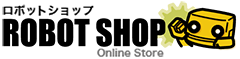こちらの製品は生産・販売を終了いたしました。
リンク先の内容は発売時の情報であり、最新の情報とは異なる場合がありますのでご注意ください。
オーディオ機能とUART機能を同一モジュールに搭載
VS-BT003はUARTによる操作と音声入出力を同時に行うことができるBluetoothモジュールであり、従来のBluetoothモジュールとは異なる使用方法が可能です。
例えば、ロボットにVS-BT003とマイクとスピーカを搭載して、PCやAndroid端末と連携させれば、音声入力に応じて、話したり、動いたりするコミュニケーションロボットとして使用可能です。
また、ロボットだけでなくマイコンと連携させることで、電子工作の幅が格段に広がります。
外部オーディオアンプもBluetooth化可能
VS-BT003は2chのスピーカ出力ポートを有し、外部のオーディオアンプを接続して使うことも可能です。
通常のオーディオアンプの音声入力とVS-BT003のスピーカ出力を接続するだけで簡単にワイヤレス化できます。
また、マイク入力ポートも2ch搭載されており、スマートフォンやPCへのワイヤレス外部入力として使うことができます。
モノラルアンプ1chを標準搭載しており、1chであればスピーカを直接接続して使用することができます。
Android端末用アプリケーションを用意
ロボットにVS-BT003を接続し、Android端末に「VS-C2 for Android」をインストールすれば、
ロボットをタッチパネル形式で無線操縦することができます。
Androidはオープンなプラットフォームのため、オリジナルのロボット制御アプリケーションも作成可能です。
サンプルを用いてカメラ、スピーカ、マイク、3G回線やWiFiネットワーク、加速度センサなどを利用したロボットを制御するアプリケーションを作成できるなど、
スマートフォンとの連携によりロボットの可能性は格段に広がります。
Bluetooth通信設定を簡単に変更可能
専用接続モジュールであるVS-BTプログラマ2(別売)を使うことにより、PCからBluetooth通信設定を簡単に書き換えることができます。
シリアル通信のボーレート、スピーカレベル、デバイス名、PINコード、その他各種設定を変更可能です。詳しくはVS-BTプログラマ2の製品ページを参照ください。
VS-BTプログラマ2を用いて各種設定を行う専用ソフトをダウンロードページで配布しています。
※設定変更する場合は付属のピンヘッダをハンダ付けする必要があります。
製品仕様
| サイズ | 35(W)×38(D)×12(H)[mm] |
|---|
| 重量 | 約8g |
|---|
| 電源電圧 | 3.3V |
|---|
| 対応機種 | Robovie-SX、Robovie-X、Robovie-nano、ロボダンボー、VS-RC003HV搭載ロボット、ビュートローバー(ARM/H8)、その他UART対応デバイス |
|---|
| Bluetooth仕様 | Bluetooth R 3.0 Class 2 |
|---|
| Bluetoothプロファイル | A2DP, ARCP, HFP/HSP, SPP |
|---|
| インターフェース | UART, Speaker 2ch, Microphone 2ch |
|---|
| 内容物 | VS-BT003b、ピンヘッダ 1×40、ジャンパーピン、10芯フラットケーブル、マニュアル |
|---|
| その他 | 設定変更をする場合はハンダ付けをする必要があります。
iPhoneとはSPP通信できません。 |
|---|
※製品仕様その他は、予告なく変更する場合がございます。
【Windows10をお使いのお客様へ】
Windows10の標準Bluetoothドライバでは、VS-BT003とシリアル通信できないことがあります。
対処法として、「TOSHIBA Bluetooth stack」をインストールするという回避策がございますが、こちらのスタックに関しましても、現時点では、公式にはWindows10をサポートしていないとされています。
弊社にて一定範囲内での動作確認は行っておりますが、ご使用の環境によっては予期せぬエラー等が発生する可能性がございます。
あくまで「回避策としての動作事例」とさせていただき、お客様ご自身の責任においてご使用いただけますようお願いいたします。
ご使用において問題が発生した場合は、Windowsの 「スタートメニュー」 → 「コントロールパネル」 → 「プログラムと機能」から、「TOSHIBA Bluetooth stack」をアンインストールしてください。
(WindowsのバージョンやPCの設定により、表示項目名が上記と異なる場合があります)
《インストール方法》
- 「TOSHIBA Bluetooth stack」は以下のURLからダウンロードしてください。
http://dynabook.com/assistpc/download/modify/soft/btswt/index_j.htm
- インストールの最終段階で、画面が停止したように見える場合、キャンセルボタンを押してください。
その後、「インストールが正常に完了したので、再起動してください」というメッセージが表示されたのち、Windowsを再起動させてください。
- Windowsの再起動後、スタートメニューを右クリック → 「検索」で「Bluetooth設定」を選択して起動します。
(上記の作業後は、タスクトレイからBluetooth設定が選べるようになります)
※VS-BT003を上記のドライバでお使いの場合、ビュートビルダーにてコネクションが確立するまで、1分程度かかる場合があります。
また、VS-BT003に関する詳細な取り扱い方法は、取扱説明書を参照してください。
※上記の例に限らず、WindowsのBluetoothスタックは多種多様なものが存在しているため、一部にはVS-BT003と相性の問題がある可能性があります。
相性問題にて無線通信がうまくいかない場合には、USBにて有線接続をすることをおすすめいたします。
関連商品
本商品を使用した電子工作応用例をご紹介致します。(応用例についてに質問は受け付けておりません)
ニコニコTVちゃんロボ